MODEL OLUŞTURMA
Bu dökümanda basit bir model uygulaması ile 3d komutlarımızı tanıtmaya çalışacağım.
Geçen derste söz verdiğim model ile hem katı modellemeye küçük bir giriş yapacağım hemde 3d komutlarını kısmende olsa tanıtmaya çalışacağım sözü çok uzatmayalım döküman oldukça uzun bir okadarda detaylı.
Herşeyden önce ´´UCS´´ kavramını iyice anlamamız gerekmektedir bunun için dumtisdumtis nickli arkadaşımızın hazırlamış olduğu dökümana bir göz atmanızı öneririm http://www.tr3d.com/index.php?islem=goster&id=dokuman&r=106
1-) ilk önce aşağıda gösterilen resmi aynen çizmekle işe başlayalım.
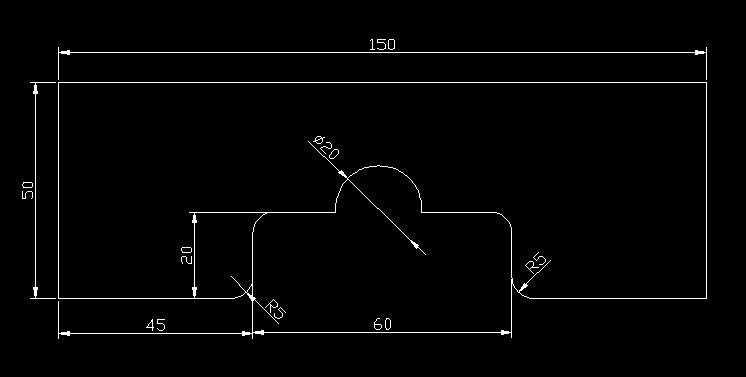
2-) Çizdiğimiz resim ´´POLILINE´´ yani tek parça olmalı bunun için ´´PEDİT´´kombinasyonunu kullanacağız ilk olarak:
a* Komut satırımıza ´´pe´´ yazıp enter yapıyoruz.
b* Herhangi bir çizgiyi seçip sağ tıklıyoruz
c* Komut satırına ´´J´´ yazıp enter yapıyoruz
d* Tasarımı oluşturan tüm çizgileri seçip sağ tıklıyoruz.
Artık çizimimiz tekparça oldu resmi seçtiğinizde tüm çizgilerin seçildiğini göreceksiniz. (Şekil - A)
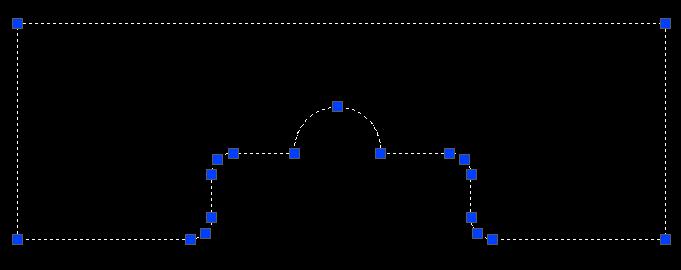
(Şekil - A)
3-) Şimdi modelimize derinlik verebiliriz bunun için ´´SOLIDS´´ toolbarsından ´´EXTRUDE´´ butonuna tıklayıp çizimimizi seçiyoruz ve sağtıklayıp aşağıda belirtilen değerleri komut satırına yazıyoruz.
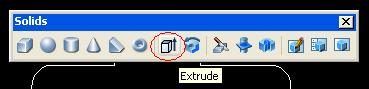
a* Specify height of extrusion or [Path]: 100
b* Specify angle of taper for extrusion <0>: buraya herhangi bir değer girmeden enter yapıyoruz
Sonuç aşağıdaki gibi olmalıdır. ´´3D orbit´´ butonu ile modelimizi döndürebilrsiniz.
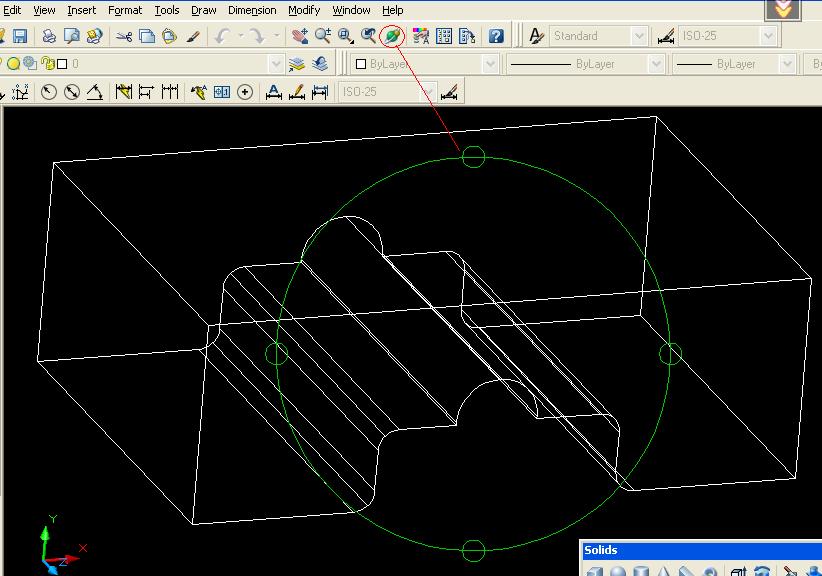
4-) ´´VIEW´´ toolbarsından ´´Front View´´ butonuna tıklayıp modelimize tepeden bakıyoruz .´´UCS´´ miz cismin tam üst noktasına konumlanmış olmalıdır.
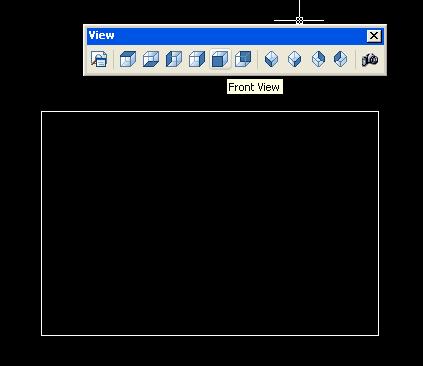
5-) Modelimizi tam ortalayacak biçimde bir daire çiziyoruz ve ´´EXTRUDE´´ ile derinlik veriyoruz parametreleri aşağıda dikkatinize sunulmuştur.
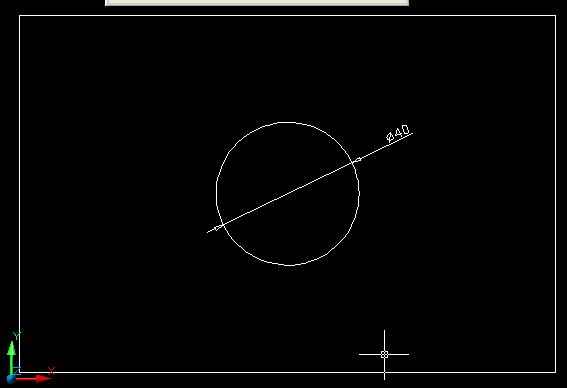
a* Specify height of extrusion or [Path]: -100
b* Specify angle of taper for extrusion <0>: buraya herhangi bir değer girmeden enter yapıyoruz
Bu şekilde katı modelimizin içine başka bir katı daha oturtmuş olduk.Şimdi oluşturmuş olduğumuz silindiri ana parçamızın içinden keserek çıkaracağız bunu için ´´SOLIDS EDITING´´ toolbarsından ´´subtract´´ butonuna tıklıyoruz ve :
a* Ana parçamızı seçiyoruz ve sağ tıklıyoruz
b* Silindirimizi seçip tekrar sağ tıklıyoruz ve sonuç aşağıdaki gibi olmalıdır.

´´ A´´
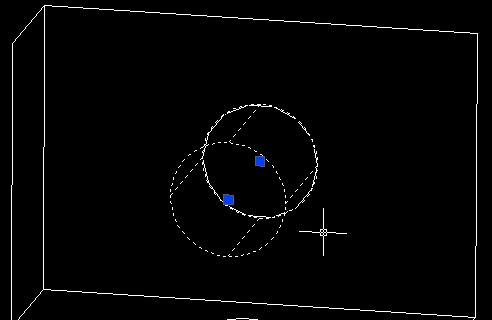
´´B´´
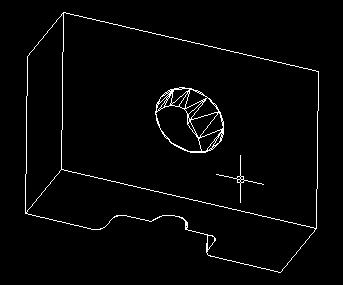
´´SONUÇ´´
6-) ´´View´´ toolbarsından ´´Bottom View´´ Butonuna tıklıyorız ve Modelimize karşıdan bakıyoruz.
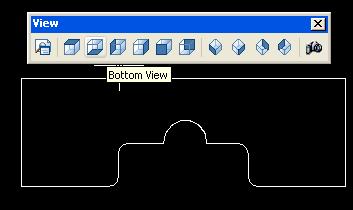
7-Şimdi modelin üst kısmına geçiyoruz ve aşağıdaki resmi aynen çiziyoruz.
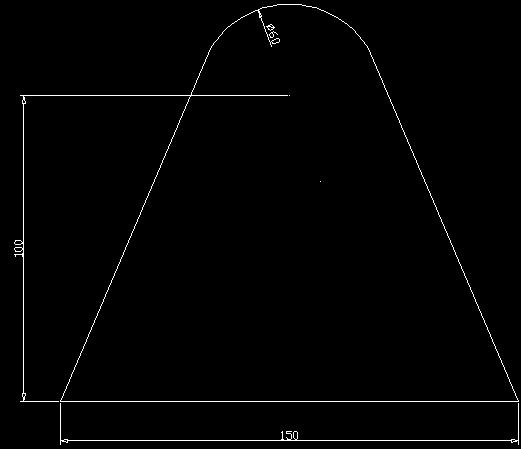
8-) Modelimiz ´´EXTRUDE´´ yapıyoruz ve ´´DRAW´´ toolbarsından ´´MOVE´´ butonu ile şekilde gösterildiği noktadan tutularak modelimizin üzerinde gösterilen noktaya taşıyoruz. ´´EXTRUDE´´parametreleri aşağıda dikkatinize sunulmuştur.
a* Specify height of extrusion or [Path]: -10
b* Specify angle of taper for extrusion <0>: buraya herhangi bir değer girmeden enter yapıyoruz
Sonuç aşağıdaki gibi olmalıdır.
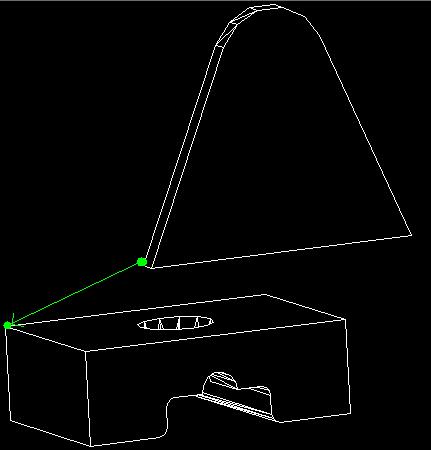
9-Modelimizin üst kısmınıda tamamlayabiliriz bunun için aşağıda gösterildiği biçimde Modelimizin üzerine dairemizi çiziyoruz.
DİKKAT: TUTMA NOKTALARI HANGİ YÜZEYDE YANIYORSA ÇİZİMİMİZ O NOKTA ÜZERİNDE OLUŞACAKTIR.
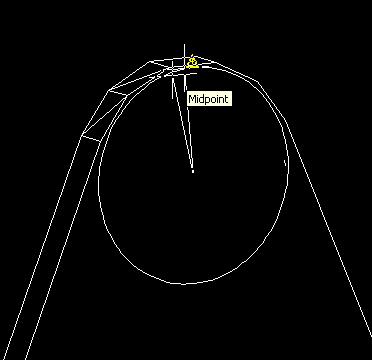
10-) Dairemizi Extrude ediyoruz ve ´´SOLIDS EDITING´´ toolbarsından ´´Union´´ butonuna tıklayarak tüm modelimiz seçiyoruz böylece modelimiz tek parçadan müteşekkil bir hale geldi.
Extrude parametreleri:
a* Specify height of extrusion or [Path]: 5
b* Specify angle of taper for extrusion <0>: buraya herhangi bir değer girmeden enter yapıyoruz

11-)Modelimizi artık tamamlama aşamasındayız açmamız gereken son bir delik daha var buyrun onuda şemaları takip ederek beraber yapalım.
a* Dairemizi çiziyoruz
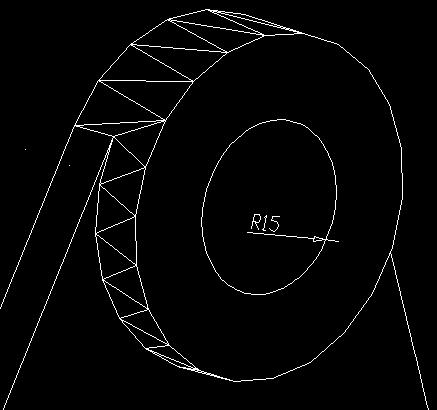
b* Extrude ediyoruz ve keserek cismimizin içinden çıkarıyoruz.
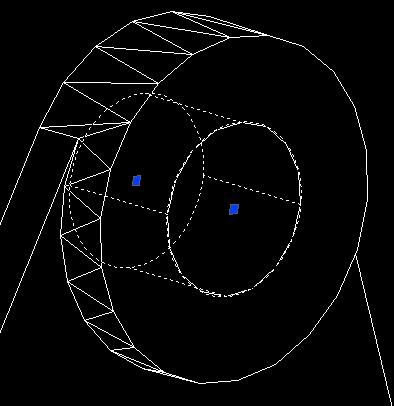
Sonuç aşağıdaki gibi olmalıdır.
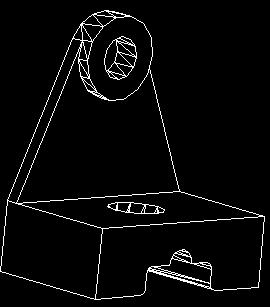
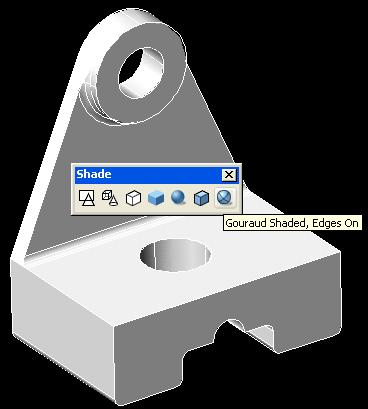
´´DRAW´´ toolbarsından ´´Fillet´´ butonunu kullanarak gerekli yuvarlama işleminide yaparsak bu iş burada biter
Fillet oranı R 5
Kolay gelsin.
Ekleyen: reques
ustam bu cızıme baslarken nerdeyız ? normal autocad sayfasımı yoksa 3d kısmımı?
- Offline
banada lazım oldu unutmuşum ahaha:)
- Offline
- Erkek
Kapalı
Eklediğim Dersler
Ders Kategorileri
Yeni Dersler (Tutorials)
 Armor Modelleme
Armor Modelleme
Ekleyen: Dereli Ücretsiz Zbrush Dersi.
Ücretsiz Zbrush Dersi.
Ekleyen: BurakB Corona Render ile Salon Görselleştirme
Corona Render ile Salon Görselleştirme
Ekleyen: barcelona1988 Tek Bir Resimle Nasıl Sinematik Görüntü Ala Biliriz?
Tek Bir Resimle Nasıl Sinematik Görüntü Ala Biliriz?
Ekleyen: PixlandPictures After Effects - Script kullanmadan karakter rigleme
After Effects - Script kullanmadan karakter rigleme
Ekleyen: PixlandPictures 3dsmax landscape_ Making of Part1
3dsmax landscape_ Making of Part1
Ekleyen: altıneldiven Oyun yapımı dersleri 5 - Unity3D Sahne Duzeni
Oyun yapımı dersleri 5 - Unity3D Sahne Duzeni
Ekleyen: drekon